En af de nye funktioner, som Apple introducerede i OS X Mavericks, er understøttelse af faner i Finder, hvor der ligner webbrowsere, kan du have forskellige visninger af filsystemet i samme vindue, i stedet for at behage et antal separate vinduer åbner straks.
Oprettelse af en ny fane i Mavericks involverer simpelthen at trykke på Command-T eller vælge indstillingen for en ny fane fra menuen Filer, hvorfra du kan navigere til en mappe af interesse.
Ved hjælp af faner kan du kopiere eller flytte filer fra en mappe til en anden ved blot at trække filer og mapper til fanen, der repræsenterer destinationsmappen, i stedet for at skulle jonglere to separate vinduer og trække filer mellem dem. Nu kan du gå til destinationsmappen, oprette en ny fane, og derefter gå til de filer af interesse. Herfra kan du trække dem til fanen i destinationsmappen for at kopiere, flytte eller lave aliaser af dem (hold den relevante kombination af Shift, Control og Option keys) på denne nye placering.
Selv om dette er en grundlæggende brug af den nye faner funktion, hvis du ender med at bruge det, kan du måske bedre administrere de faner og vinduer, du opretter. For at gøre dette er der flere muligheder.
- Navigere mellem faner
Mens du kan navigere mellem faner ved at klikke på dem, kan du også gøre det ved at trykke på kontroltasten og trykke på højre pil eller trykke på Skift-kontrol for at navigere i omvendt format.
- Flett alle vinduer i faner
Hvis du har flere vinduer åbne, kan du konsolidere dem i et enkelt vindue med faner ved at gå til vinduesmenuen i Finder og vælge indstillingen "Merge All Windows."
- Arranger faner
Når du er oprettet, kan du blande fanerne rundt i det aktuelle vindue ved at klikke og trække dem. Dette vil give dig en vis grad af organisation.
- Flyt faner mellem vinduer
Ud over at flytte faner rundt i samme vindue kan du trække en fane fra et vindue og slippe det på en anden, og fanen flyttes til destinationsvinduet.
- Opret et nyt vindue fra en fane
Den sidste fanelignende løsning er at oprette et nyt vindue fra en enkelt fane, som kan gøres på tre måder. Den første er at klikke og trække fanen ud af et specifikt Finder-vindue, det næste er at bruge "Flyt tab til nyt vindue" i vinduet Finderens vindue, og det sidste er at højreklikke på fanen og vælge denne indstilling fra den kontekstuelle menu.

Du bemærker måske, at Apple har placeret "Flyt fanen til nyt vindue" og "Flet alle Windows" -funktioner i Finder-vinduet, hvilket betyder, at hvis du bruger disse funktioner regelmæssigt, kan du bruge systemets tastaturgenveje til at Opret en brugerdefineret genvejstast til disse funktioner, i stedet for at få adgang til dem via menuen. For at gøre dette skal du gå til genveje sektionen af tastatur system præferencer, og vælg app genveje i listen over kategorier. Klik derefter på plusknappen, og vælg Finder som målprogrammet til genvejen. Indtast derefter menutitlen nøjagtigt som den er i menutitelfeltet, efterfulgt af at indtaste den ønskede genvej i tastaturgenvejsfeltet.
Når du er færdig, skal denne genvejstast nu påkalde den angivne funktion for at fusionere alle vinduer eller flytte en aktuelle fane til et nyt vindue.



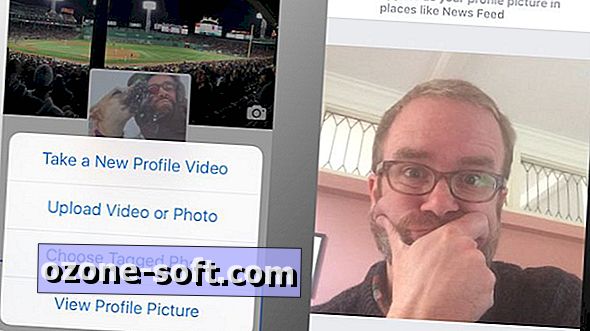









Efterlad Din Kommentar